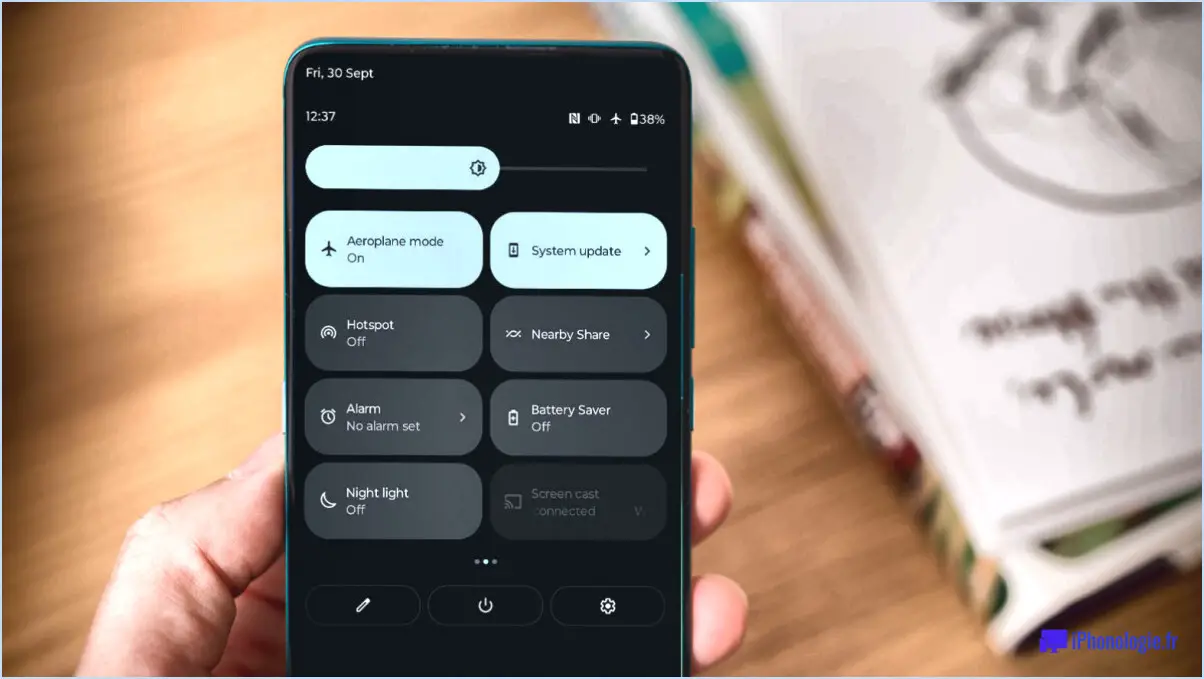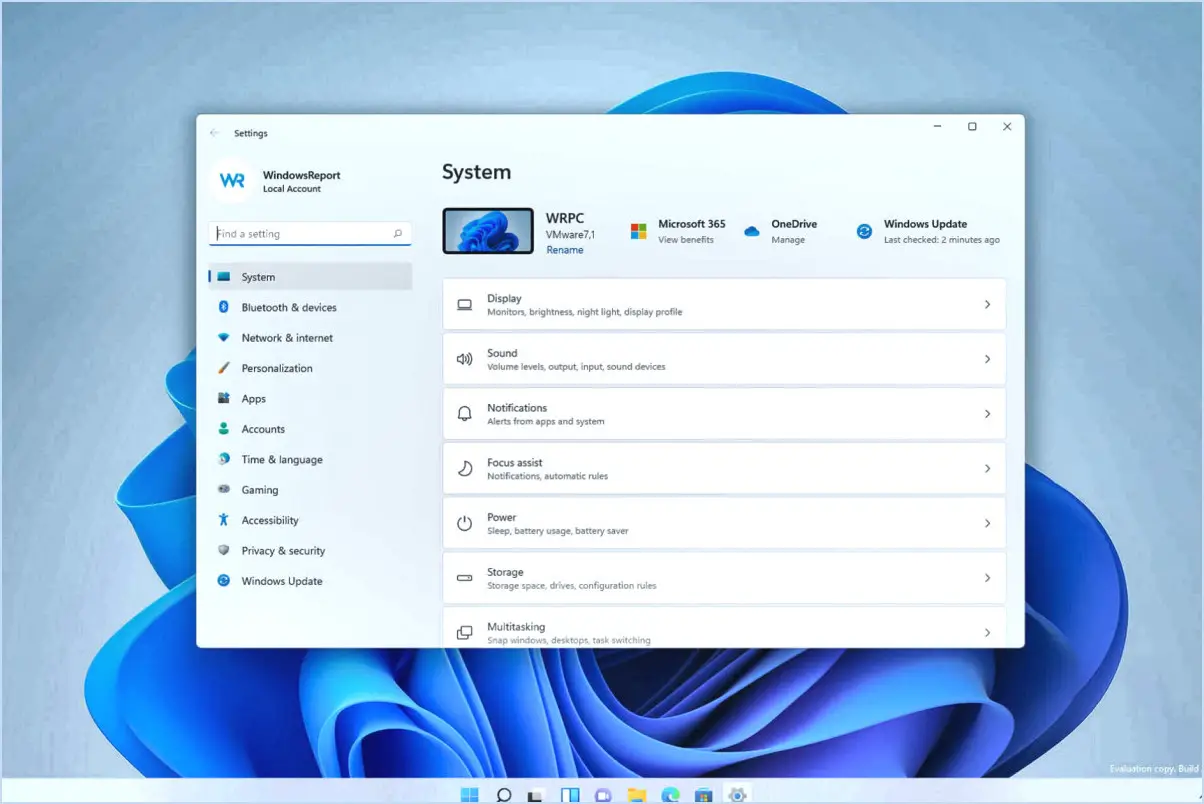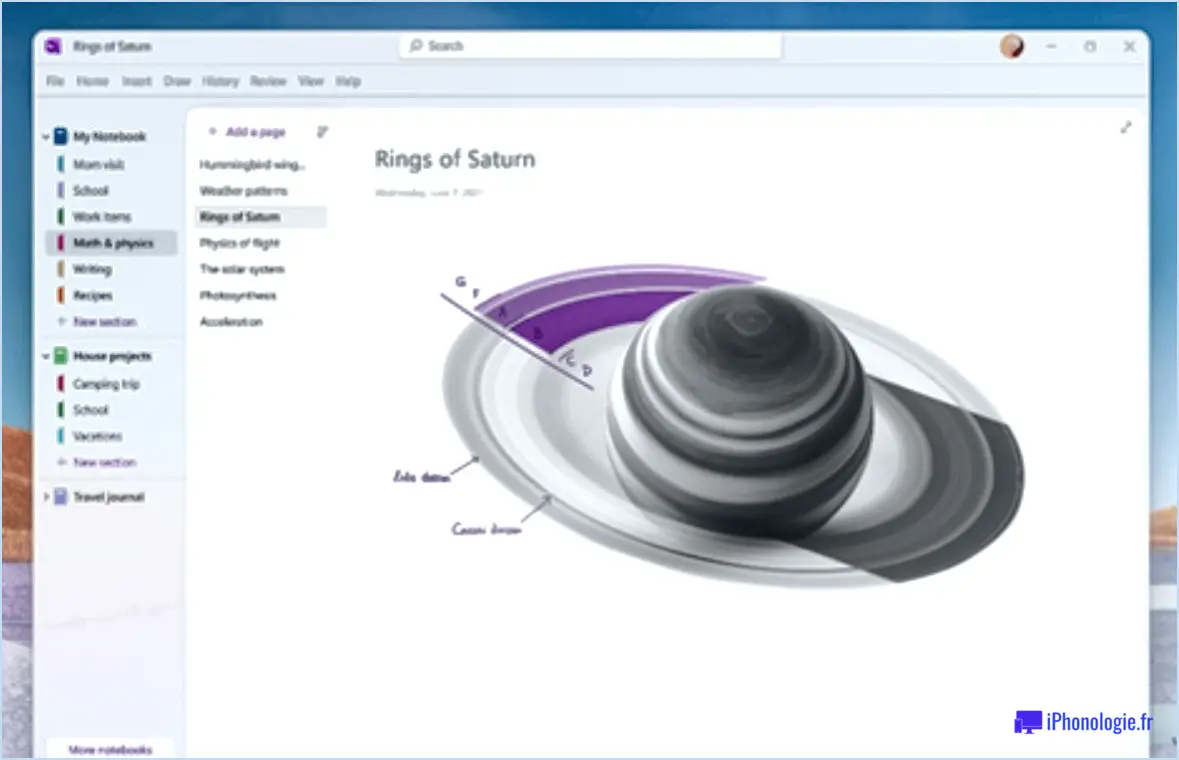Comment fait-on défiler les préréglages dans Lightroom?
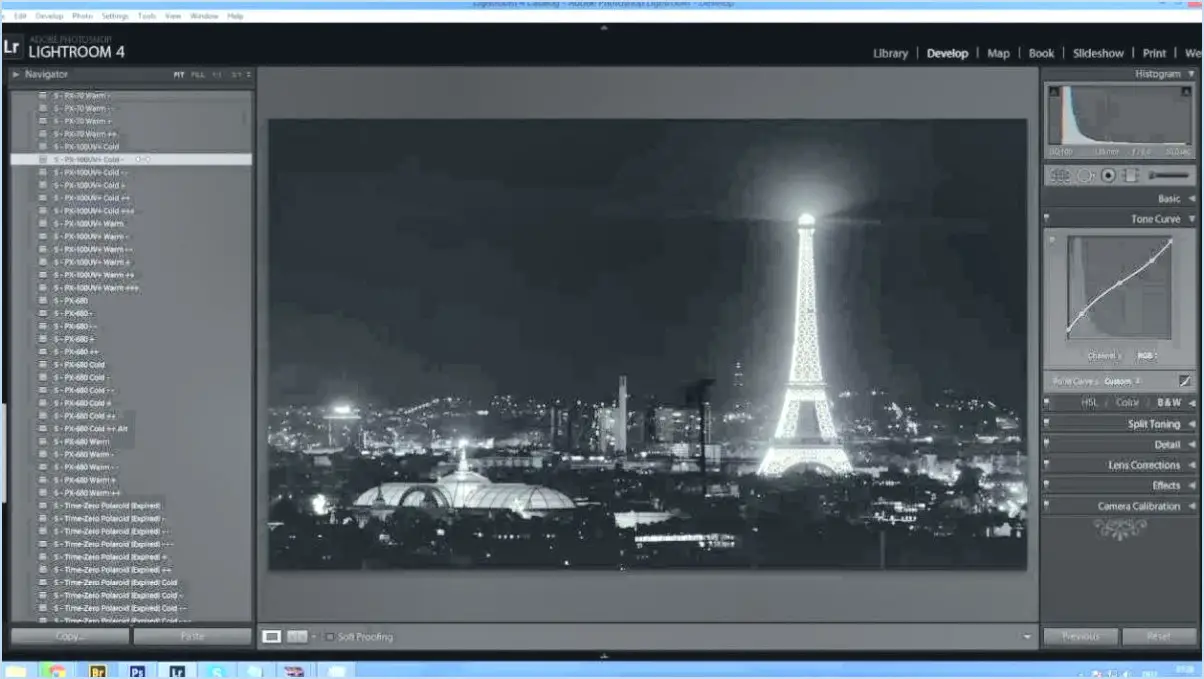
Pour naviguer dans les préréglages dans Lightroom, vous pouvez utiliser les touches fléchées de votre clavier. Ces touches, généralement regroupées par quatre (gauche, droite, haut et bas), facilitent le déplacement et la sélection dans la bibliothèque de préréglages.
Lorsqu'une image est ouverte dans Lightroom et que vous souhaitez explorer différents préréglages, il vous suffit de suivre les étapes suivantes :
- Assurez-vous que le module Développer est actif : Avant de commencer à faire défiler les préréglages, assurez-vous que vous vous trouvez dans le module Développer. Vous pouvez basculer vers ce module en cliquant sur le bouton "Développer" situé en haut à droite de l'interface de Lightroom, ou en appuyant sur la touche de raccourci "D" de votre clavier.
- Ouvrez le panneau des préréglages : Sur le côté gauche de l'interface de Lightroom, vous trouverez le panneau des préréglages. S'il n'est pas visible, vous pouvez l'afficher en cliquant sur le bouton "Préréglages" situé en bas à gauche de l'interface.
- Sélectionnez le groupe de préréglages souhaité : Le panneau Préréglages contient différents groupes de préréglages, tels que "Couleur", "Noir", "Noir", "Noir", "Noir", etc. & Blanc", ou des groupes créés sur mesure. Cliquez sur le groupe que vous souhaitez explorer pour en développer le contenu.
- Commencez à faire défiler les préréglages : Le groupe de préréglages étant développé, vous pouvez maintenant faire défiler les préréglages disponibles. Utilisez les touches fléchées droite et gauche de votre clavier pour avancer ou reculer dans la liste. Lorsque vous appuyez sur les touches fléchées, Lightroom applique automatiquement chaque préréglage à l'image, ce qui vous permet de prévisualiser son effet.
- Affinez et comparez les préréglages : Lorsque vous parcourez les préréglages, vous pouvez ajuster les paramètres de chacun d'entre eux à l'aide des curseurs et des commandes du module Développer. Vous pouvez ainsi personnaliser le préréglage pour qu'il corresponde mieux à votre image. En outre, vous pouvez comparer différents préréglages en appuyant sur la touche "Y", qui active l'affichage Avant et Après.
- Appliquer un préréglage sélectionné : Une fois que vous avez trouvé un préréglage qui vous plaît, vous pouvez l'appliquer à l'image en appuyant simplement sur la touche Entrée de votre clavier. Lightroom appliquera alors les paramètres du préréglage à votre photo.
En utilisant les touches fléchées de votre clavier, vous pouvez explorer et appliquer des préréglages sans effort dans Lightroom, ce qui améliore votre flux de travail de retouche et vous aide à obtenir l'aspect souhaité pour vos photos.
Comment utiliser les préréglages?
Les préréglages peuvent constituer un outil précieux pour améliorer vos photos avec facilité et efficacité. Pour utiliser efficacement les préréglages, suivez les étapes suivantes :
- Ouvrez votre photo: Commencez par lancer l'application Lightroom et sélectionnez la photo que vous souhaitez modifier.
- Accédez au panneau des préréglages: Repérez le panneau Préréglage sur le côté droit de l'écran. Ce panneau contient une collection d'options prédéfinies.
- Choisissez un préréglage: Parcourez les préréglages disponibles et sélectionnez celui qui correspond le mieux à l'esthétique ou au style d'édition souhaité. Les préréglages sont conçus pour appliquer instantanément des ajustements spécifiques à votre photo.
- Appliquer le préréglage: Une fois que vous avez choisi un préréglage, cliquez dessus pour appliquer automatiquement les ajustements à votre photo. Prenez un moment pour observer les changements et décider si d'autres ajustements sont nécessaires.
En utilisant les préréglages, vous pouvez rapidement transformer l'aspect et l'impression de vos photos, ce qui vous permet de gagner un temps précieux lors du processus de retouche. Expérimentez différents préréglages pour découvrir ceux qui conviennent le mieux à votre vision créative. Bonne retouche !
Où se trouve le dossier des préréglages Lightroom?
Le dossier Lightroom Presets se trouve dans le répertoire : C:NUsersNAppDataNRoamingNAdobeNLightroomNDevelop Presets. Il s'agit de l'emplacement par défaut où Lightroom stocke ses fichiers de préréglages. Les préréglages de Lightroom sont des paramètres prédéterminés qui vous permettent d'appliquer des ajustements ou des effets spécifiques à vos photos d'un simple clic. Ils constituent un excellent moyen d'améliorer vos images de manière efficace et cohérente. En localisant le dossier des préréglages, vous pouvez facilement gérer et organiser vos préréglages ou en ajouter de nouveaux pour élargir vos options de retouche. N'oubliez pas de remplacer "Nom d'utilisateur" par votre véritable nom d'utilisateur dans le chemin d'accès au répertoire. Il convient de noter que ce chemin peut varier légèrement en fonction de votre système d'exploitation et de la version de Lightroom.
Comment accéder aux modules de la bibliothèque dans Lightroom?
Pour accéder aux modules de la bibliothèque dans Lightroom, il suffit de suivre les étapes suivantes :
- Lancez Lightroom et ouvrez l'application.
- Recherchez la barre de navigation située en haut de l'écran.
- Cliquez sur l'onglet "Bibliothèque" dans la barre de navigation.
- En cliquant sur l'onglet "Bibliothèque", vous accédez au module bibliothèque de Lightroom.
- Une fois dans le module bibliothèque, vous pouvez afficher, organiser et modifier vos photos.
N'oubliez pas que le module de bibliothèque de Lightroom est conçu pour vous aider à gérer efficacement votre photothèque. Il propose plusieurs fonctionnalités et outils pour vous aider à organiser et à améliorer vos images. En naviguant vers le module bibliothèque, vous pouvez facilement accéder à toutes les fonctions nécessaires pour gérer efficacement vos photos.
Comment organiser mes préréglages dans Premiere Pro?
Pour organiser efficacement vos préréglages dans Premiere Pro, vous pouvez utiliser plusieurs méthodes. Tout d'abord, la création de dossiers est une approche utile. En classant vos préréglages dans des dossiers spécifiques, vous pouvez maintenir une bibliothèque bien structurée. Pour créer des dossiers, il vous suffit de cliquer avec le bouton droit de la souris dans le panneau des préréglages et de sélectionner "Nouveau dossier". Ensuite, vous pouvez faire glisser et déposer les préréglages dans leurs dossiers respectifs.
Une autre technique utile consiste à créer des favoris pour accéder rapidement aux préréglages fréquemment utilisés. Cliquez avec le bouton droit de la souris sur un préréglage et choisissez "Ajouter aux favoris" pour le marquer comme favori. Ces favoris apparaîtront alors dans le panneau des favoris pour être facilement retrouvés. En outre, vous pouvez simplement faire glisser et déposer les préréglages directement dans le panneau des favoris.
En utilisant les dossiers et les favoris dans Premiere Pro, vous pouvez rationaliser votre flux de travail et gérer efficacement vos préréglages. Expérimentez ces méthodes pour trouver l'approche organisationnelle qui répond le mieux à vos besoins.
Peut-on masquer un préréglage dans Lightroom?
Oui, vous pouvez masquer les préréglages dans Lightroom. Pour ce faire, procédez comme suit :
- Choisissez le préréglage souhaité dans le panneau des préréglages de Lightroom.
- Appliquez le préréglage à votre image.
- Repérez les outils de masquage dans Lightroom, qui se trouvent généralement dans le module Développer.
- Utilisez l'outil de masquage, tel que le pinceau de réglage ou le filtre gradué, pour sélectionner les zones spécifiques que vous souhaitez exclure de l'effet du préréglage.
- Ajustez les paramètres du masque pour affiner la sélection si nécessaire.
- Affinez les réglages de l'image dans les zones masquées pour obtenir le résultat souhaité.
- Enregistrez votre image éditée ou continuez à effectuer d'autres ajustements.
En masquant les préréglages, vous pouvez mieux contrôler les parties de l'image qui sont affectées, ce qui permet d'effectuer des modifications plus précises et plus adaptées.
À quoi sert le rayon dans Lightroom?
Dans Lightroom, la fonction radius permet de contrôler l'étendue de l'effet d'un ajustement à partir de son centre. En ajustant le rayon, vous pouvez déterminer la zone qui sera affectée par le réglage. A rayon plus élevé plus élevée élargit la portée de l'ajustement, influençant une valeur de plus grande zone. Inversement, une valeur de rayon plus faible limite l'impact à un zone plus petite. Cette fonction offre un contrôle précis de l'impact de l'ajustement, vous permettant d'améliorer ou de modifier de manière sélective des parties spécifiques de votre image.
Qu'est-ce que le masquage dans Lightroom?
Le masquage dans Lightroom est une technique puissante qui vous permet d'ajuster de manière sélective divers aspects d'une photo. Il s'agit d'utiliser le pinceau de masquage pour peindre des zones spécifiques de l'image, en indiquant à Lightroom l'endroit où vous souhaitez appliquer les ajustements. Vous pouvez ainsi cibler et modifier des éléments tels que l'exposition, la saturation et d'autres paramètres exclusivement dans la zone choisie, sans toucher au reste de la photo. En utilisant le masquage, vous pouvez obtenir des améliorations précises et localisées, tout en veillant à ce que vos modifications s'intègrent parfaitement à la composition générale de l'image.